Cómo crear anuncios exitosos en Facebook News Feed: Social Media Examiner
Anuncios De Facebook Facebook / / September 26, 2020
 ¿Su empresa se beneficiaría del uso de anuncios de Facebook?
¿Su empresa se beneficiaría del uso de anuncios de Facebook?
¿Crees que Facebook podría ser una gran herramienta para tu negocio si solo la usaras correctamente?
Facebook parece bastante fácil de usar, pero en realidad requiere una estrategia avanzada, especialmente cuando se hace cara o cruz con los anuncios de Facebook.
En esta publicación vas a Descubra cómo configurar una campaña publicitaria avanzada de noticias en Facebook en 10 sencillos pasos.
Anuncios de noticias en tiempo real vs. Anuncios en la columna de la derecha
La gente siempre me pregunta: "¿Cuál es la diferencia entre la columna de la derecha y los anuncios de noticias en Facebook?" Facebook acaba de anunciar una nueva apariencia para los anuncios en la columna de la derecha para hacerlos más grandes. Pero estos anuncios aparecen en el lateral de la página.
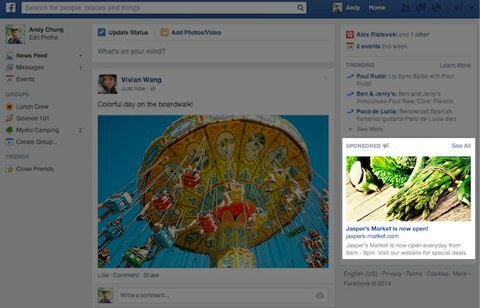
Los anuncios de noticias en tiempo real son más visibles para sus lectores porque están en su fuente de noticias. Es probable que
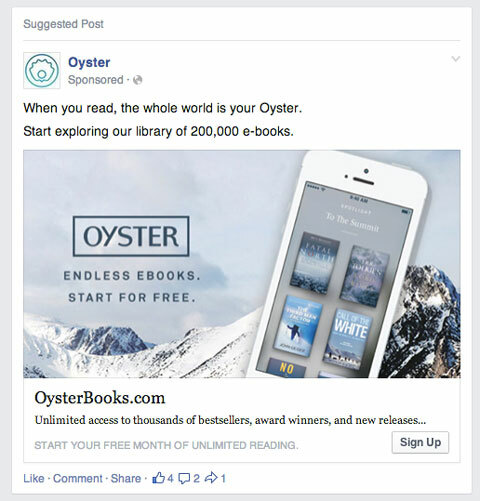
Esta muestra Anuncio de Facebook incluye los elementos esenciales de un anuncio exitoso: nombre de la página, un mensaje, una imagen grande, un título que enlaza con una página de destino y una descripción.
# 1: Crea una página de Facebook empresarial
Si aún no lo ha hecho, cree un Página de Facebook para tu negocio. Asegúrese de poder acceder tanto a su página como al administrador de anuncios con la misma dirección de correo electrónico.
Los anuncios de noticias en tiempo real son excelentes, pero debe tener una página para poder crearlos, porque el anuncio aparecerá como una publicación sugerida de una página.
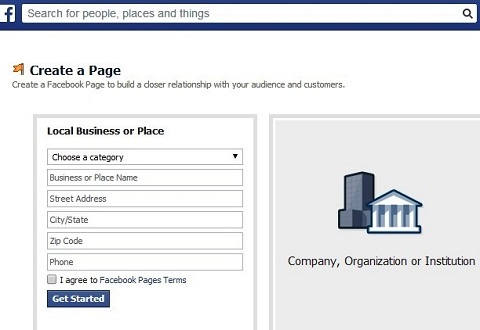
Estos son algunos de los beneficios de un anuncio de noticias:
- Tu página obtiene visibilidad.
- Obtiene un anuncio mucho más grande con mucho espacio disponible para contenido.
- Puede presentar una imagen grande junto con su anuncio.
Es fácil ver que administrar una página hace que valga la pena el tiempo, especialmente si planea publicitar.
# 2: Prepare sus elementos: texto e imágenes
Antes de lanzar una campaña de marketing en Facebook o por otras vías, debe prueba tus elementos. Y probar solo un mensaje o imagen no funcionará. Necesitas Pruebe varias ideas para ver cuál obtiene la mayor respuesta..
Prepara tu texto
Como no sabe lo que le gustará a su público, prueba un mensaje de publicación largo y corto.
Independientemente de la longitud de su publicación, su mensaje debe Incluya lo siguiente.
Elementos de un anuncio de noticias en Facebook
Encima de la tapa (Obtendrá de 5 a 6 líneas antes del botón Leer más):
- Tu oferta principal: Deje claro lo que ofrece de inmediato. Dile a la gente por qué deberían hacer clic y enfatiza por qué eres mejor que la competencia. (Nota: no suene como spam).
- La solución: Estás ahí para ofrecer a tus lectores una solución a su problema, así que explícalo.
- numero de teléfono (opcional): Solo incluya sus dígitos si le gustan las llamadas telefónicas. Comparta su número y luego analice la calidad de las llamadas.
Debajo del pliegue (después de la línea 5):
- Información Adicional: Aquí es donde se incluyen los detalles adicionales relevantes.
- Llamada a la acción: Invite a las personas a comentar, compartir y / o dar me gusta a su publicación, así como suscribirse a su boletín, descargar un obsequio, participar en un concurso, etc.
Preparando tus imágenes
Para obtener la mejor visibilidad, utilizar imágenes de 600 x 315 píxeles.
Además, las imágenes de Facebook solo pueden tener un 20% de texto. La mejor manera de asegúrese de cumplir con el requisito del 20% Es para usa el Facebook herramienta de cuadrícula. Le ayudará cuando comience hasta que se acostumbre a crear imágenes adecuadas.
No tenga miedo de probar muchas imágenes. Serán el núcleo de su plan de marketing y el factor que más influya en la tasa de clics y las conversiones.
Después de ti comparte tus publicaciones de prueba, analizar cuáles obtuvieron más respuestas y por qué. Luego elija la combinación que utilizará para su anuncio de noticias en Facebook.
# 3: Comience su anuncio
Para crear su anuncio, Ve a la Editor de energía. Inicie sesión en su administrador de anuncios y navegue por el menú de la izquierda para encontrarlo:
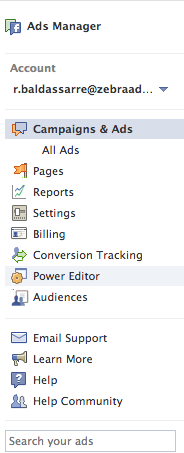
Verá una página similar a la captura de pantalla siguiente. Sólo haga clic en Administrar páginas y seleccione la página adecuada.

Ahora puede crear las publicaciones que utilizará para publicitar.
Sigue estos pasos:
- Haga clic en Crear publicación.
- Inserta la URL de tu página.
- Complete el resto de la información con los elementos de texto e imagen que probó y decidió utilizar.
- Seleccione Esta publicación se utilizará como anuncio.
- Haga clic en Crear publicación para confirmar.
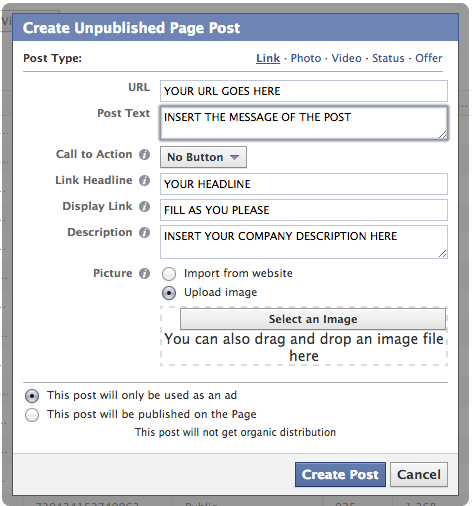
Lo bueno de este paso es que estas publicaciones estarán ocultas, por lo que no aparecerán en su página y SOLO se utilizarán con fines publicitarios. De esta manera, puede probar tantas variaciones como desee.
# 4: Guarde sus ID de publicación
Este paso es fundamental para que no pierda tiempo al crear sus anuncios.
Busque sus ID de publicación en la sección Administrar página de su página de Facebook y cópielos. Si hace clic en la parte superior de la identificación, podrá copiarlos todos.
Obtenga capacitación en marketing de YouTube: ¡en línea!

¿Quiere mejorar su compromiso y sus ventas con YouTube? Luego, únase a la reunión más grande y mejor de expertos en marketing de YouTube mientras comparten sus estrategias probadas. Recibirá instrucciones en vivo paso a paso centradas en Estrategia de YouTube, creación de videos y anuncios de YouTube. Conviértase en el héroe del marketing de YouTube para su empresa y sus clientes a medida que implementa estrategias que obtienen resultados comprobados. Este es un evento de capacitación en línea en vivo de sus amigos en Social Media Examiner.
HAGA CLIC AQUÍ PARA MÁS DETALLES - ¡LA VENTA TERMINA EL 22 DE SEPTIEMBRE!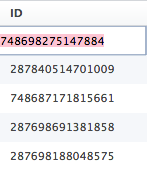
Próximo, abre un archivo de Excel y pega tu lista allí. Guarde su archivo para referencia futura.
# 5: asociar un nombre con cada ID de publicación
Este truco de nombres ayuda mucho a la hora de optimizar la cuenta.
La forma en que me gusta hacer las cosas es:
- Asignar un nombre a cada variación del anuncio (por ejemplo, Texto 1, Texto 2, etc.).
- Asignar un nombre a cada variación de imagen (por ejemplo, Imagen 1, Imagen 2, etc.).
Ahora, nombrar cada ID de publicación combinando el texto y las variaciones de anuncios gráficos (por ejemplo, Texto 1 Imagen 2, Texto 2 Imagen 3, etc.)
# 6: Crea la primera campaña
Inicie su campaña haciendo clic en la misma parte del menú que utilizó para ir a la sección Administrar página. Seleccione la cuenta apropiada. Si no aparece ninguna cuenta, simplemente descárguela.

Ahora puede seguir adelante con los siguientes pasos:
- Haga clic en Crear campañas y asigne un nombre y un presupuesto. Nota: esto no está disponible con conjuntos de anuncios.
- Tu tambien seleccionar un objetivo. Esto es algo que ha sido introducido por la nueva organización de cuentas de conjuntos de anuncios. (Nota: Facebook está a punto de introducir conjuntos de anuncios, que son grupos de anuncios con su propio presupuesto. Esto significa que podrá agrupar anuncios por características como la audiencia y asignarles un presupuesto diferente. Esta guía se basa en esta nueva configuración, porque afectará a todas las cuentas.)
- Seleccione una fecha de inicio y finalización de la campaña. O simplemente marque la casilla Ejecutar mi campaña continuamente desde la fecha de inicio. (Nota: esto no está disponible con conjuntos de anuncios).
- Piense en la primera audiencia a la que le gustaría dirigirse y Inicie el proceso de creación de anuncios haciendo clic en el formulario de conjuntos de anuncios dentro de la campaña correcta..
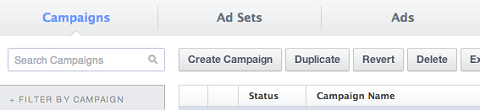
- Después de comenzar la campaña, haga clic en Conjuntos de anuncios y seleccione su campaña en el menú de la izquierda. Luego, asignarle un nombre y presupuesto. Seleccione una fecha de inicio y finalización del conjunto de anuncios o simplemente marque la casilla Ejecutar mi campaña continuamente desde la fecha de inicio.
- Asegurate que cambiar a la parte Filtro por conjunto de anuncios del editor. Su conjunto de anuncios recién creado será visible en la parte del editor que no se cargó.
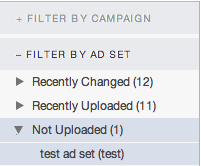
- Haga clic en Anunciosy seleccione el conjunto de anuncios que acaba de crear. Luego haga clic en Crear anuncio. Nombra el anuncio según el ID de la publicación que vas a utilizar.. También necesitará seleccione la página de Facebook que va a utilizar y pegue su ID de publicación en la sección donde se le solicite.
- Como tu desplazarse hacia abajo esta sección, se le pedirá que seleccione su ubicación. Asegúrese de elegir News Feed (o Desktop y Mobile o lo que se ajuste a su caso).
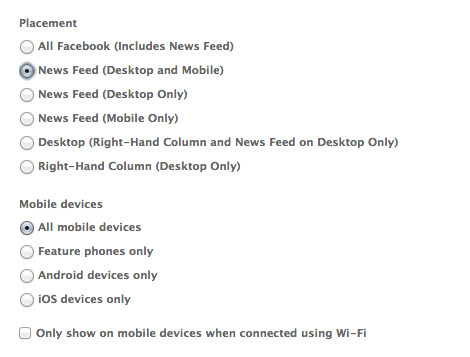
Ahora es el momento de cambiar al menú Audiencia de su anuncio:
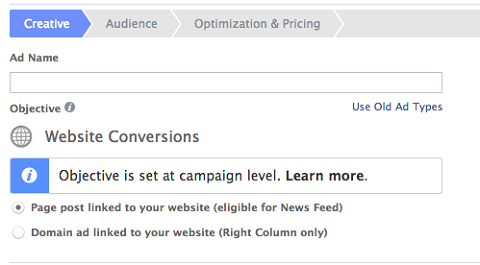
Ahora podrás selecciona tu audiencia y cambie a Optimización y precios para configurar su estrategia de oferta.
Consejo extra: Para realizar un seguimiento, nombre su conjunto de anuncios después de su audiencia!
# 7: Cree más anuncios
Duplica el anuncio que acaba de crear para crear más anuncios. Simplemente reemplazar la ID de la publicación para que pueda aprovechar la misma configuración, pero aún poder crear nuevas pruebas.
Cambie el nombre del nuevo anuncio para que coincida con el nombre del ID de la publicación..
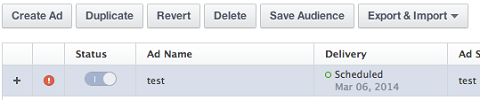
# 8: Cree una lista de nuevas audiencias
Compile una lista de las audiencias adicionales a las que le gustaría dirigirse. Cree un duplicado de su nuevo conjunto de anuncios y cámbiele el nombre según tu nueva audiencia.
Mire los anuncios en el nuevo conjunto de anuncios., seleccionarlos todos y cambiar masivamente su audiencia al nuevo.
Repite el proceso para todas las audiencias a las que desea dirigirse.
Esto le dará la oportunidad de averiguar qué grupo objetivo funciona mejor para usted, así como qué mensajes publicitarios utilizar.
Consejo extra: No olvides nombrar los nuevos conjuntos de anuncios con el nombre de la audiencia!
# 9: Cree e instale un píxel de conversión
Próximo, crear un píxel de conversión en el menú de la herramienta publicitaria:
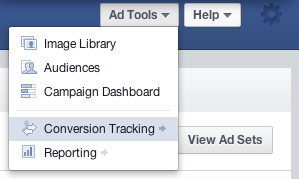
Esto le ayudará a descubrir qué funciona y qué no. Las estadísticas se mostrarán tanto en los informes como en la interfaz de Ad Manager.
# 10: Cargue las campañas y comience a recopilar datos
Ahora ha terminado. Ha creado su campaña con publicaciones ocultas y ahora está listo para lanzarla.
Sólo seleccione la campaña en la interfaz de Power Editor y haga clic en Cargar.
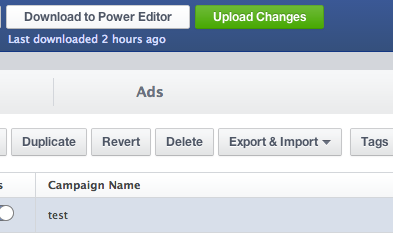
¡Felicidades! ¡Lo hiciste! Su anuncio está en vivo. No hay nada que hacer ahora, excepto ver si funciona, realizar un seguimiento de sus clientes potenciales y trabajar en anuncios futuros.
Ahora que sabe cómo crear anuncios de noticias en Facebook, puede usarlos para probar y lanzar mensajes que lo ayudarán a atraer y retener clientes.
En conclusión
Facebook es una gran herramienta publicitaria, siempre que la uses correctamente. Los anuncios de noticias son extremadamente efectivos y definitivamente debe aprovecharlos para obtener nuevos clientes potenciales para su negocio.
¿Qué piensas? ¿Ha creado anuncios de noticias en Facebook? Cuantas pruebas hiciste? ¿Qué anuncios funcionaron mejor? Comparta su experiencia y las imágenes de sus anuncios más eficaces en los comentarios.


